win11显示我的电脑图标怎么做呢,有的用户第一次打开win11电脑的时候发现桌面没有看到我的电脑的图标,这个图标实际上是被隐藏了,但是用户们不太清楚如何找到它,下面就告诉大家
win11显示我的电脑图标怎么做呢,有的用户第一次打开win11电脑的时候发现桌面没有看到我的电脑的图标,这个图标实际上是被隐藏了,但是用户们不太清楚如何找到它,下面就告诉大家关于win11显示我的电脑图标方法介绍,按照此方法进行简单操作后就可以找到我的电脑的图标了,很简单哦。
1、首先在windows11桌面空白处右键,然后选择个性化设置。
2、在设置里面下拉找到主题点击,然后打开桌面图标设置。
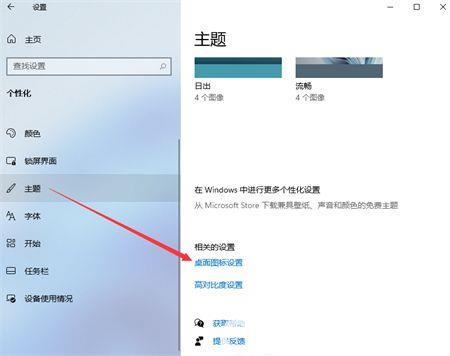
3、在桌面图标设置中我们选择想要在桌面上显示的图标,然后点击确定。
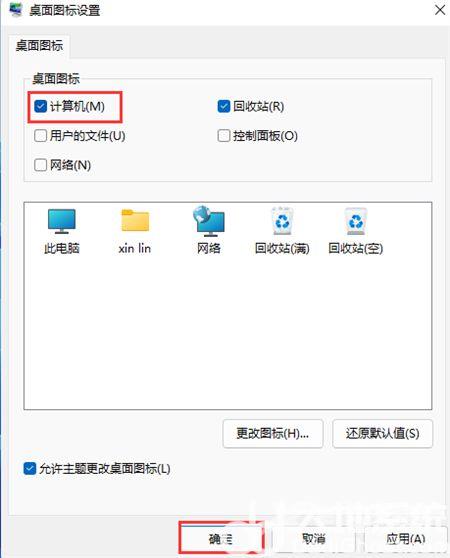
4、最后我们就能在电脑桌面上看到启动电脑图标了。

以上就是关于win11显示我的电脑图标怎么做的设置方法了,大家操作的时候就知道了。
